想要在条形码打印软件中生成从某个数据开始的递增流水号条形码(每打印一个条码,数据递增1),那么在添加条形码数据的时候可以在软件中自动生成递增流水号,也可以导入保存有递增流水号数据的TXT文本或者Excel表数据。今天我们主要给大家讲下中琅条形码打印软件中如何生成递增流水号来批量制作Code128条形码。
1. 打开中琅条形码打印软件,根据打印机中的实际纸张设置纸张尺寸和布局,纸张我们这里设置为总宽度为62mm,高度为25mm的单排标签纸。
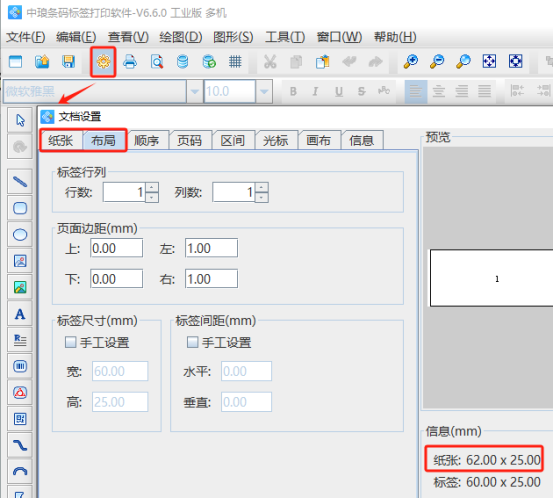
2. 制作递增流水号Code128条形码 点击软件左侧的“绘制一维条码”按钮,在白色画布上绘制一个条形码,双击绘制的条形码,在图形属性-数据源中点击数据对象下面的“编辑”按钮,在打开的窗口输入框中输入固定不变的部分“200400336”。
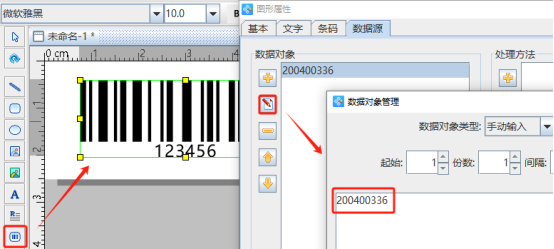
点击数据对象下面的“添加”按钮,在打开的窗口中选择“序列生成”数据类型,开始字符串设置为“121604”,就可以生成121604,121605,121606,121607……递增流水号。
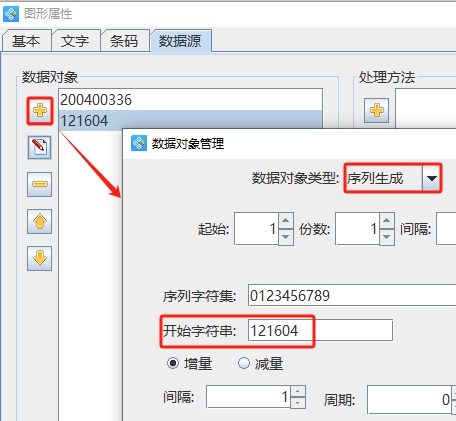
点击数据源右侧“处理方法”下面的“添加”按钮,添加一个“补齐”数据处理方法,将左侧的流水号补齐10位数字。
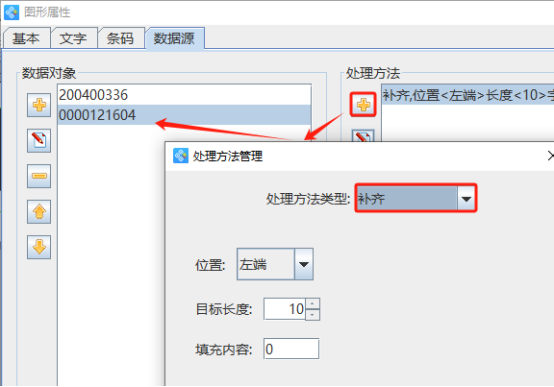
3. 需要注意的是我们在中琅条形码打印软件中制作的条形码默认是“Code128”类型的,所以条码类型我们这里不用修改。这里我们需要生成的递增流水号是19位的,在中琅条形码打印软件中一般是分为两部分进行生成,一部分是固定不变的数据,用“手动输入”方法添加,另外一部分是递增流水号,用“序列生成”方法添加。
4. 点击软件顶部的“打印”按钮,在打开的窗口中设置数据量为1000,开始页码为1,点击结束页码后面的尾页,然后打印到切换到“打印机”,点击下面的“预览”按钮,翻页查看批量生成的递增流水号Code128条码,预览无误就可以直接连接打印机打印出来或者是批量输出PDF文档、图片、TIF文档了。
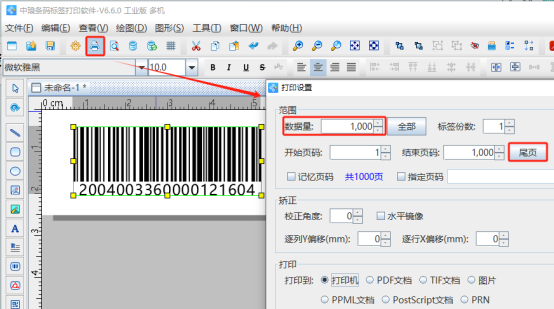
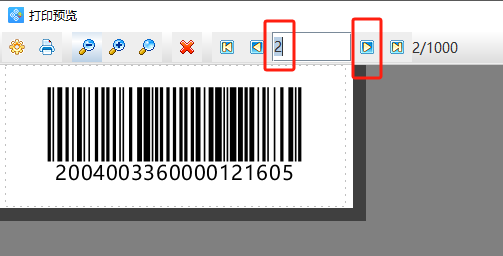
以上就是中琅条形码打印软件中生成递增流水号Code128条形码的操作步骤,操作起来还是非常简单的。在后面的文章中我们会讲到如何导入TXT文本数据批量生成递增流水号条形码,有兴趣的小伙伴们请继续关注。